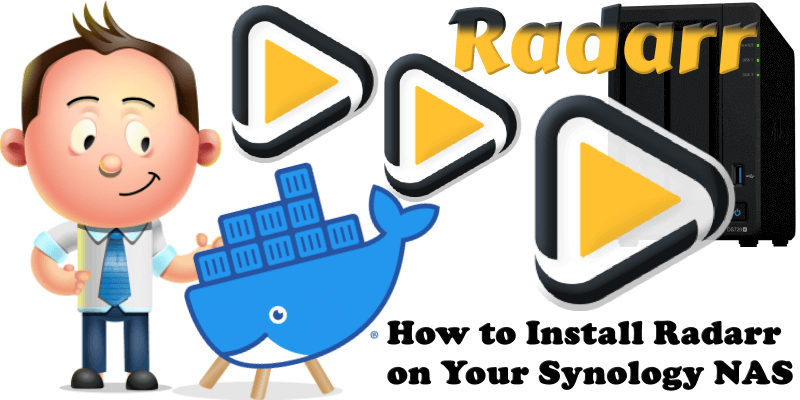Radarr là một ứng dụng mã nguồn mở dùng để quản lý và tự động hóa việc tải và sắp xếp phim. Trên hệ thống NAS Synology, Radarr hoạt động như một công cụ hỗ trợ tải phim tự động thông qua các trang torrent hoặc Usenet, dựa trên danh sách phim mà người dùng thêm vào
- Mở Package Center ► Container Manager ► Install. Nếu bạn chạy phiên bản DSM cũ hơn (dưới 7.2), hãy tìm Docker
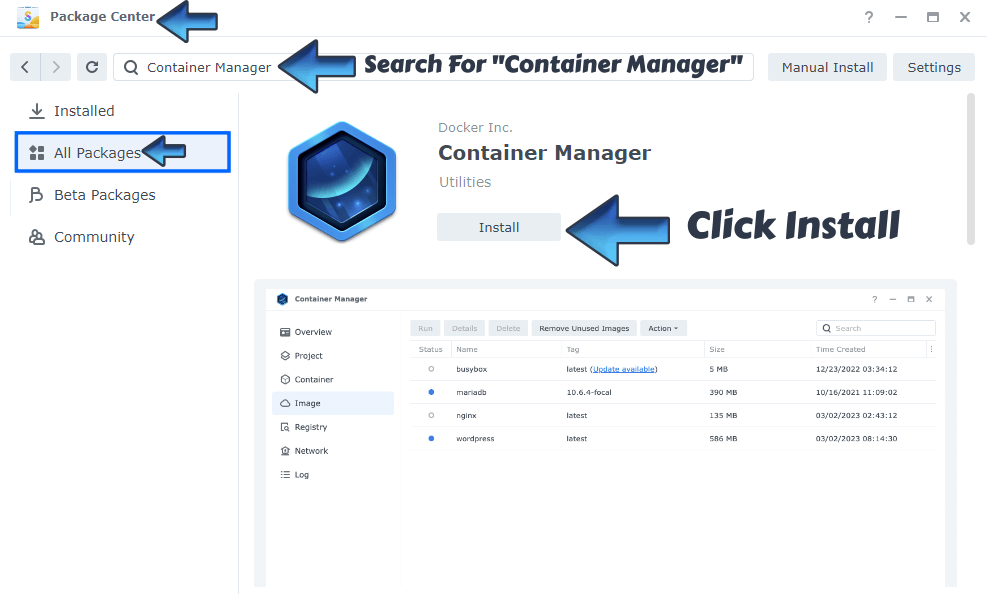
- Vào File Station và mở thư mục docker. Bên trong thư mục docker, tạo một thư mục mới và đặt tên là radarr
Lưu ý : Hãy cẩn thận chỉ sử dụng chữ thường, không phải chữ hoa.
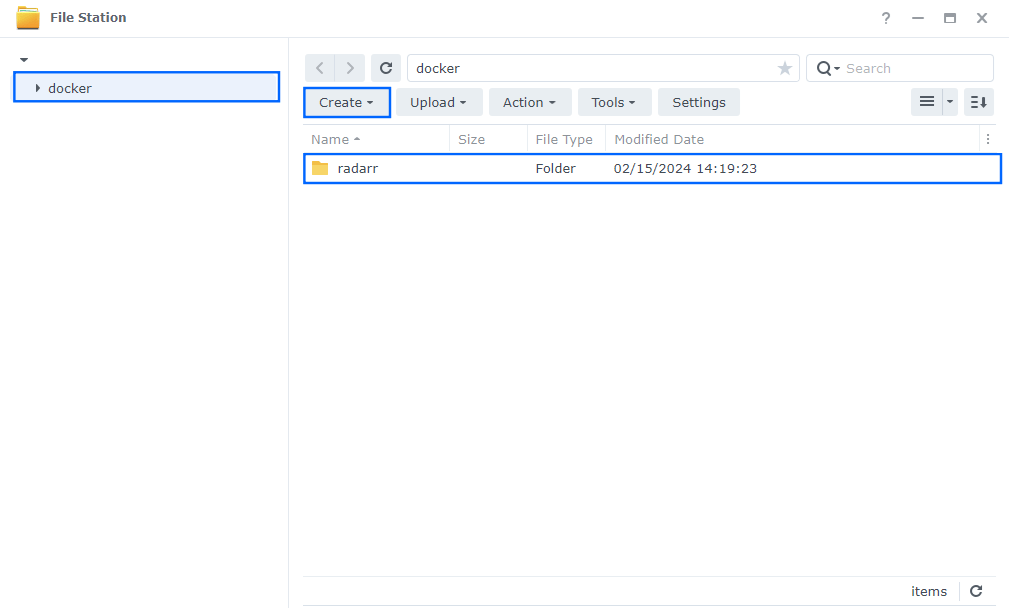
- Vào thư mục radarr ► tạo thêm các thư mục config, downloads, movies
Lưu ý : Hãy cẩn thận chỉ sử dụng chữ thường, không phải chữ hoa.
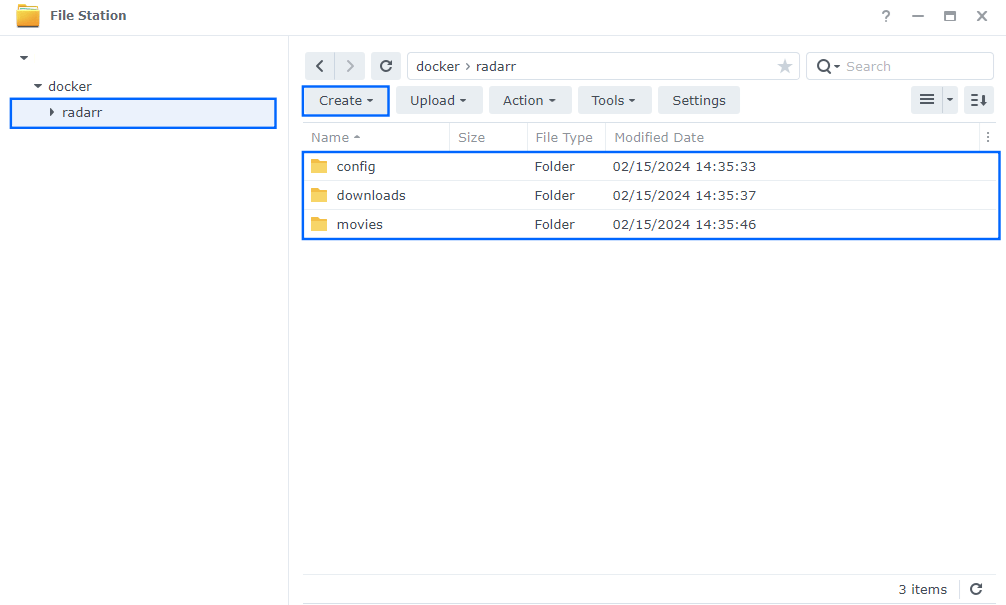
- Vào Control Panel ► Task Scheduler ► Create ► Scheduled Task ► User-defined script
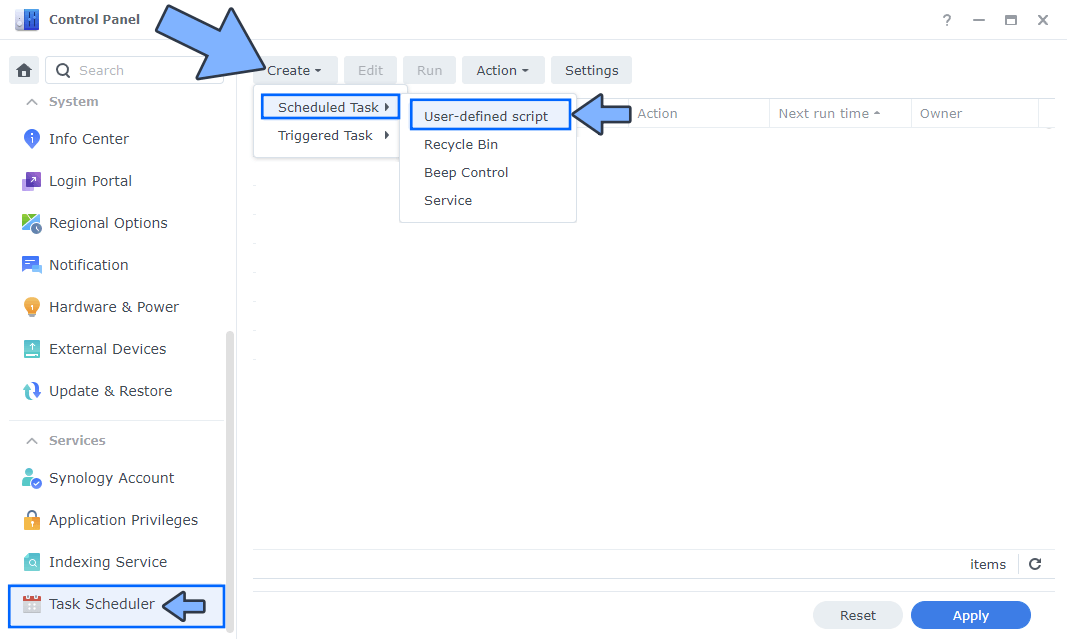
- Khi bạn nhấp vào User-defined script, một cửa sổ mới sẽ mở ra. Thực hiện theo hướng dẫn bên dưới:
- General: Mục Task nhập tên “Install Radarr“. Bỏ chọn tùy chọn “Enabled” . Chọn Người dùng root.
- Schedule: Chọn Run on the following date sau đó chọn “Do not repeat“.
- Task Settings: Đánh dấu vào “Send run details by email“, thêm email của bạn, sau đó sao chép và dán mã bên dưới vào ô Run command ► OK.
docker run -d --name=Radarr-Synology -p 7878:7878 -e PUID=1026 -e PGID=100 -e TZ=Asia/Saigon -v /volume1/docker/radarr:/config -v /volume1/docker/radarr/movies:/movies -v /volume1/docker/radarr/downloads:/downloads --restart always ghcr.io/linuxserver/radarr
Note: Trước khi dán code vào khung Run command, thay đổi giá trị PUID và PGID bằng giá trị tài khoản của bạn (Cách lấy giá trị PUID và PGID)
Note: Trước khi dán code vào khung Run command, thay đổi giá trị TZ (Select your current Time Zone from this list).
Note: Thay đổi dòng /volume1/docker/radarr/movies với vị trí thư viện Phim của bạn
Note: Thay đổi dòng /volume1/docker/radarr/downloads với vị trí thư mục sẽ tải xuống của bạn
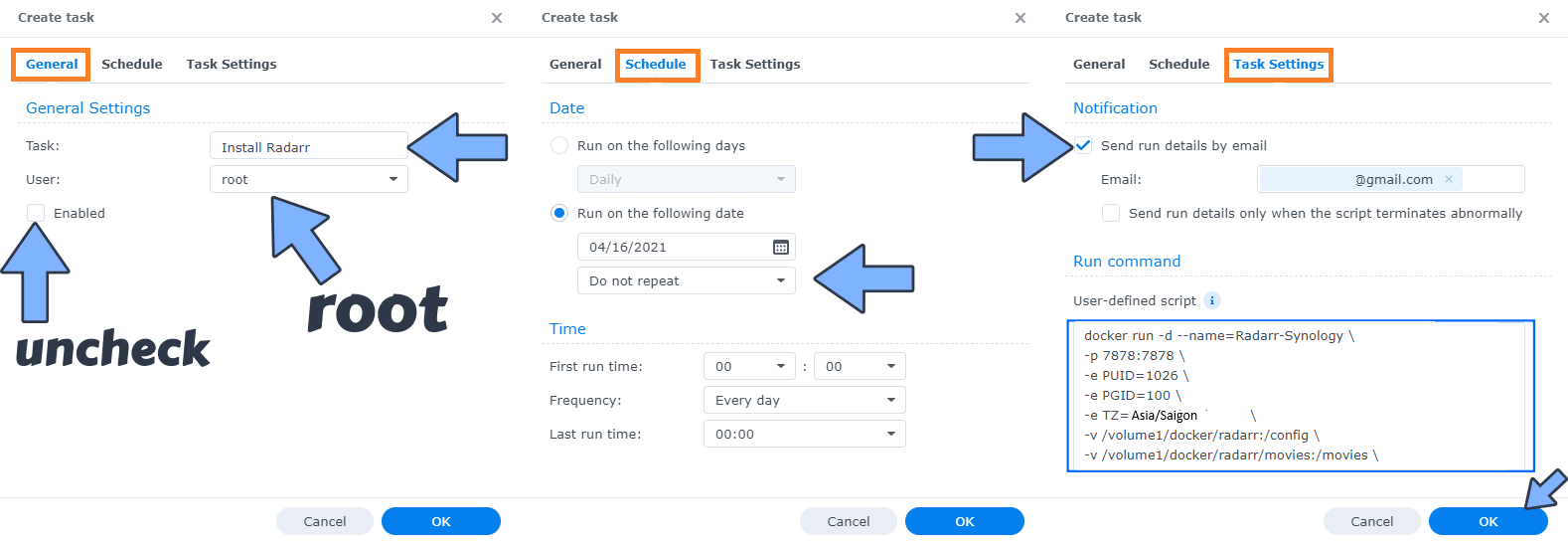
- Sau khi bạn nhấp vào OK ở trên, một cửa sổ cảnh báo mới sẽ mở ra ► OK
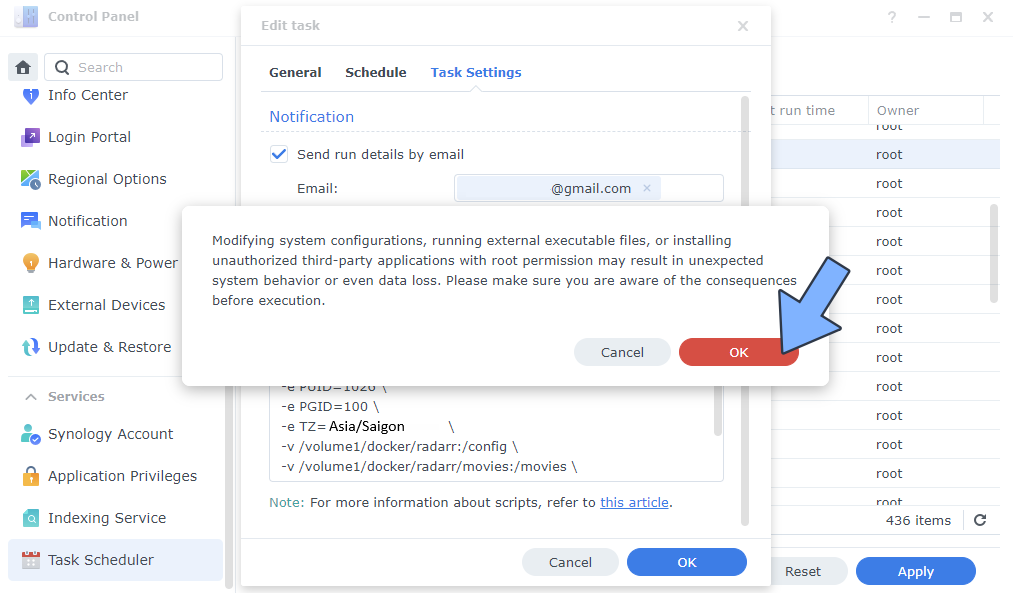
- Sau khi bạn nhấp vào OK, hãy nhập Mật khẩu DSM của bạn rồi nhấp vào Gửi
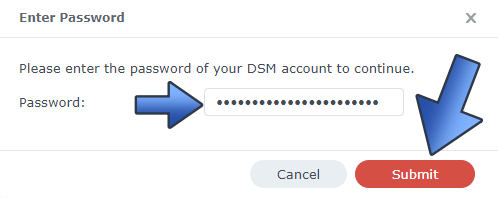
- Chọn Task “Install Radarr” của bạn, sau đó nhấp vào tab “ Run ”. Bạn sẽ được yêu cầu chạy Install Radarr ► OK
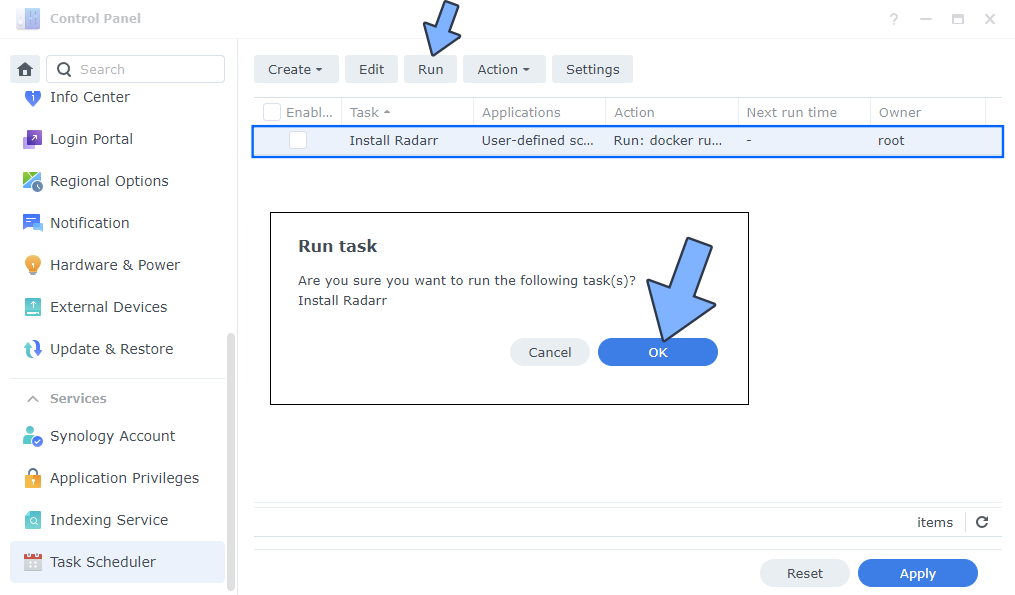
- Mở trình duyệt của bạn và nhập http://Synology-ip-address:7878
- Thiết lập phương thức xác thực: Authentication Method (Forms hoặc Popup)
- Yêu cầu xác thực: Authentication Required (Enable)
- Tạo tên người dùng và mật khẩu ► Save
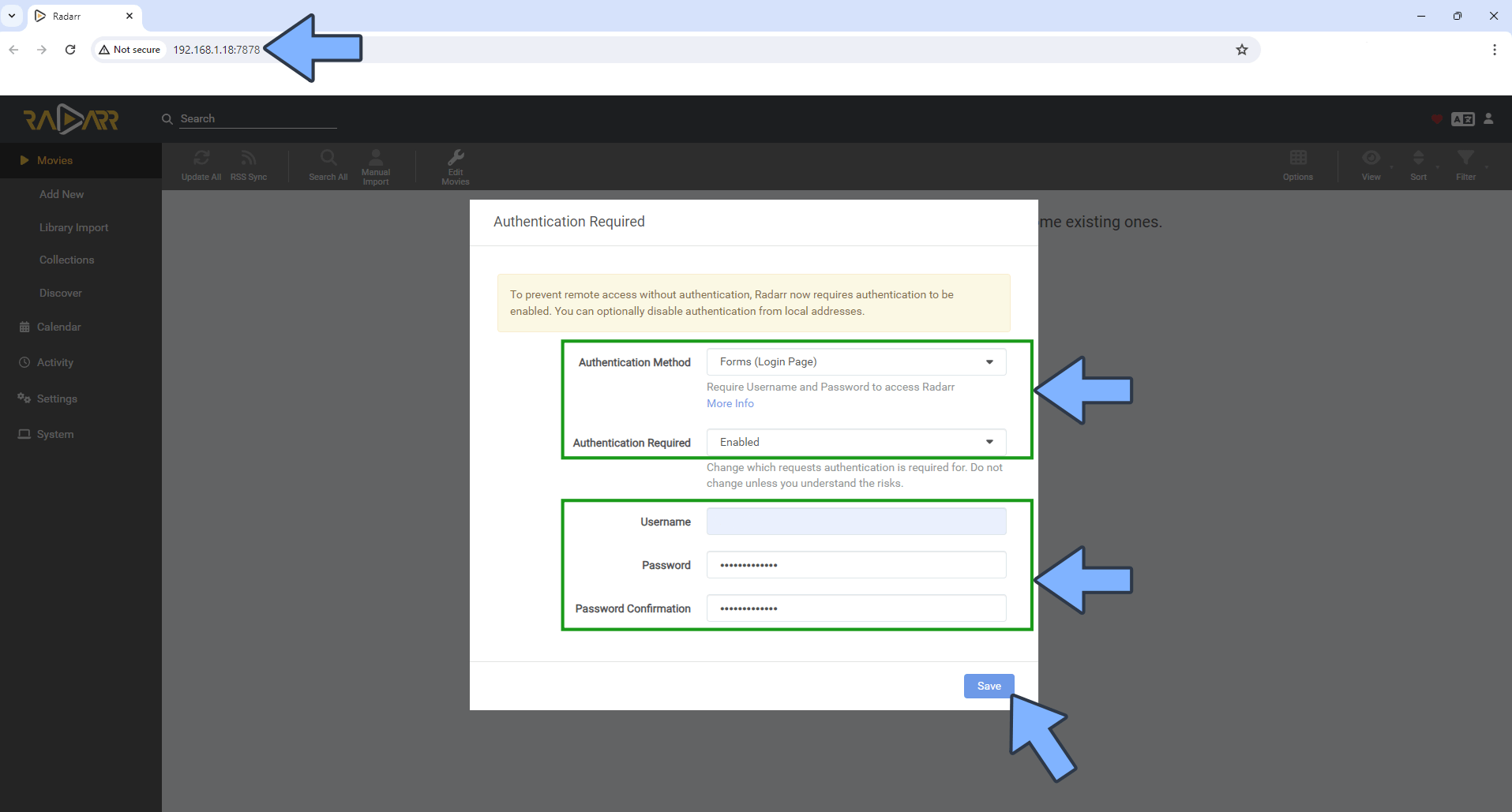
- Thanh menu trái ► Chọn Settings
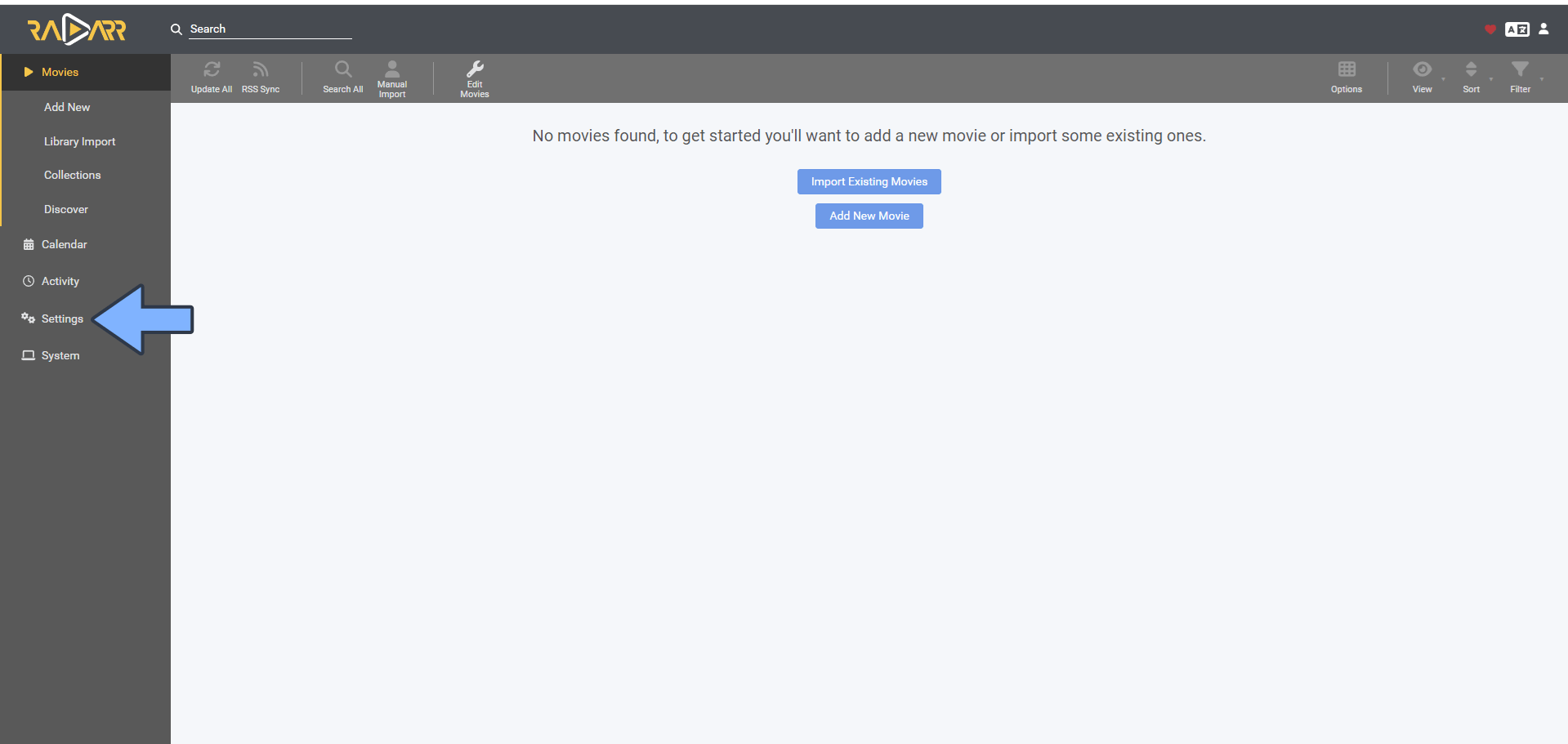
- Chọn Settings ► Media Management ► Add Root Folder ► /movies/ (thêm thư mục gốc chứa phim đã gán ở trên)
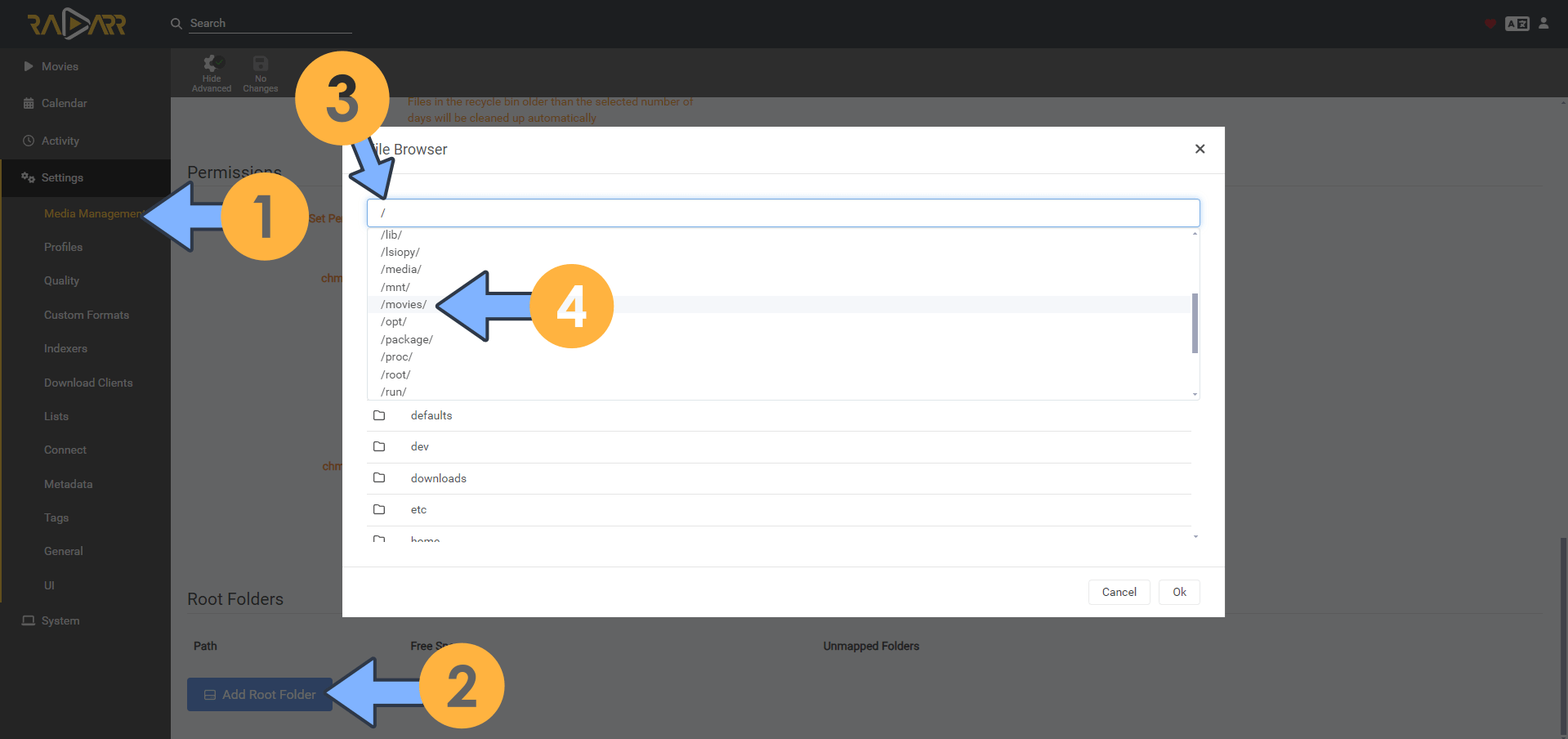
- Chọn /movies/ ► Ok
Chúc bạn thành công!!!!